Muitas vezes tiramos uma foto de uma página de livro, diagrama de design de produto ou qualquer outro conteúdo e depois queremos convertê-lo em formato de documento por vários motivos. Por exemplo, alguns usuários desejam converter imagem em PDF para reter gráficos e reduzir o tamanho do arquivo.
A principal questão é qual é a maneira certa e precisa de converter imagem em documento. Isso é o que abordaremos no guia de hoje. Portanto, continue com este guia para aprender como converter imagem em formato de documento de sua escolha sem esforço.
Parte 1. Posso Tirar uma Foto e Transformá-la em um Documento?
Sim, você pode tirar uma foto e transformá-la em um documento. No entanto, não há uma maneira direta de salvar uma imagem como um documento. Você precisa usar uma ferramenta que possa transformar foto em documento, preservando o layout da imagem.
O UPDF é uma ferramenta ideal que você pode usar para converter imagens em PDF, Word, Excel ou qualquer outro formato de arquivo. Ele ainda permite que você torne o texto da imagem editável com sua tecnologia OCR. Leia a próxima parte para saber como converter imagem em documento com UPDF.
Parte 2. Como Faço para Tirar uma Foto e Convertê-la em um Documento?
Como mencionado anteriormente, para transformar foto em documento, você precisa usar uma ferramenta de conversão de imagem. A ferramenta deve ser capaz de preservar os gráficos e converter a imagem no formato de documento de sua escolha. Isso é exatamente o que o UPDF tem a oferecer.
O UPDF é a ferramenta de conversão de imagem mais modernizada e poderosa que pode transformar imagem em documento em menos de um minuto com apenas alguns cliques. Seu processo de conversão inteligente permite converter várias imagens em PDF simultaneamente sem comprometer a qualidade do arquivo ou os gráficos.
Os principais destaques da UPDF são os seguintes:
- Ele suporta a conversão de diferentes tipos de arquivos de imagens, incluindo JPG, JPEG, PNG, GIF, BMP, TIF e TIFF.
- Ele pode converter imagens em PDF, Word, Excel, PPT, RTF, CSV, HTML e muito mais.
- Ele preserva os gráficos, o layout e a qualidade da imagem durante a conversão.
- Ele pode converter várias imagens em lote de uma só vez.
- Ele fornece uma maneira instantânea de compartilhar o documento convertido com outras pessoas por e-mail ou link.
- Sua tecnologia OCR pode extrair texto de uma imagem e convertê-lo em um formato editável.
- Seu chatbot de IA (UPDF AI) pode traduzir texto em imagens para qualquer idioma.
- Ele pode converter imagens em documentos no Windows, Mac, iOS e Android (em breve).
- Resumindo, o UPDF é uma ferramenta completa e poderosa para converter imagem em documento de forma eficiente. Então, por que não baixar o UPDF agora mesmo e testar todos os seus recursos?
Siga os passos abaixo para converter imagem em documento com UPDF:
1. Para iOS
Passo 1. Instale o aplicativo UPDF e inicie-o.
Passo 2. Importe a imagem que deseja converter em um documento. Uma vez feito isso, clique no ícone "3 pontos" abaixo da imagem.

Passo 3. Clique em "Converter para PDF".

Dessa forma, a imagem será convertida e salva como PDF. Você pode até selecionar várias imagens no p2 e convertê-las em um único arquivo PDF.
Se você deseja converter imagens em outros documentos como Word ou Excel, siga os passos abaixo.
2. Para Windows/Mac
Passo 1. Baixe e inicie o UPDF em seu computador Windows ou Mac. Na tela inicial, clique em Arquivo > Criar > PDF em Imagem. Depois, selecione e carregue a imagem que deseja converter.

Passo 2. Depois que a imagem é carregada, ela já é convertida em PDF no processo. Agora você pode clicar no botão "Salvar" na barra lateral direita e salvá-lo como PDF.

Passo 3. Se você deseja converter o arquivo para outro formato, clique no ícone "Exportar PDF" na barra lateral direita e escolha o formato de sua preferência.

Dessa forma, você pode converter imagem em documento em qualquer formato com uma interface baseada em cliques do UPDF. O melhor é que o UPDF tem muito mais recursos a oferecer. A Parte 4 deste guia fala sobre outros recursos do UPDF.
Para saber mais sobre como a UPDF pode ajudá-lo, assista ao vídeo abaixo:
Parte 3. Existem Outros Métodos para Converter Imagens em Documentos?
Sim, existem muitos outros métodos para converter imagens em documentos. Vamos dar uma olhada em alguns desses métodos:
1. Cole a Imagem Diretamente no Documento
Você pode facilmente copiar e colar imagens em uma ampla variedade de documentos, como documentos do Word, planilhas do Excel, apresentações do PowerPoint, etc. Depois de adicionar a imagem a um documento, você pode salvá-lo e compartilhá-lo com outras pessoas.
Vamos pegar um documento do Word como exemplo e ver como você pode converter uma imagem para o formato DOCX ou PDF colando a imagem:
Passo 1. Abra o Microsoft Word e crie um novo documento em branco.
Passo 2. Copie e cole a imagem no documento.
Passo 3. Clique em Arquivo > Salvar como. Escolha o formato do arquivo, como .docx, .pdf ou outros, e clique em "Salvar".

Dessa forma, você pode transformar foto em documento usando a abordagem de copiar e colar. No entanto, esse método tem alguns limites/contras, como segue:
Contras:
- Isso afeta o layout e a qualidade da imagem.
- Ele altera o tamanho e as dimensões da imagem.
- Ele pode converter imagens apenas para alguns formatos de documento.
- É complicado.
2. Use o Conversor Online de Imagem para Documento
Muitas ferramentas online permitem converter imagem em documento sem instalar nenhum software. Você só precisa fazer o upload da imagem, escolher o formato do documento a ser convertido e baixar o arquivo convertido.
Vamos pegar dois conversores online de imagens para documentos como exemplo e discutir os passos:
1. Converter Imagem em Documento com Conversão
- Passo 1. Acesse Convertio.com site e clique em "Escolher arquivos" para fazer o upload da imagem.
- Passo 2. Após o upload do arquivo de imagem, clique no botão "Converter" para iniciar a conversão.
- Passo 3. Quando a conversão estiver concluída, clique em "Download" para baixar o arquivo PDF convertido.

2. Converta Imagem em PDF com PDF2Go
Passo 1. Acesse PDF2Go.com site e clique em "Escolher arquivo" para fazer upload da imagem.
Passo 2. Clique no botão "Iniciar" para iniciar a conversão.
Passo 3. Quando a conversão estiver concluída, clique em "Download" para baixar o arquivo PDF convertido.
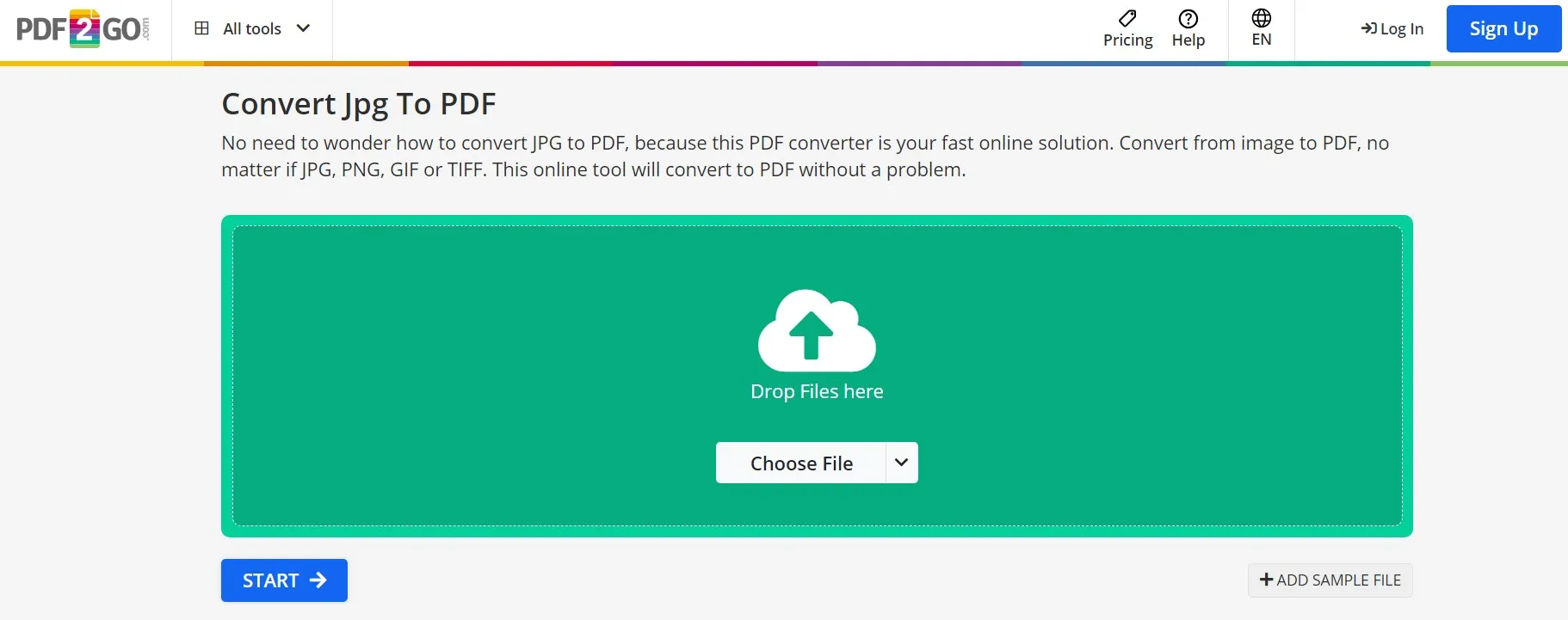
Dessa forma, você pode usar qualquer ferramenta online de sua escolha e transformar foto em documento. No entanto, existem alguns contras de usar conversores de imagens online que você deve conhecer:
Contras:
- Não pode garantir uma conversão de alta qualidade
- Pode falhar o processo de conversão repentinamente
- Limites de tamanho de arquivo
- Exibir anúncios
- Requer uma conexão estável com a Internet
- Risco de roubo de dados online
Olhando para os dois métodos acima (colar imagem e conversor online), seus contras atrapalham a experiência e não garantem resultados seguros e de alta qualidade. Em contraste, o UPDF brilha como uma ferramenta perfeita, confiável e eficiente para converter facilmente a imagem em qualquer documento sem esses contras. Portanto, pare de cavar mais e baixe o UPDF imediatamente.
Windows • macOS • iOS • Android Seguro 100%
Parte 4. Bônus: UPDF está Além de Apenas um Conversor de Imagem
Desde a discussão até agora, notamos que o UPDF oferece os melhores recursos para converter imagem em documento em qualquer formato de arquivo. No entanto, a conversão de imagens é apenas um dos muitos recursos de alto nível que o UPDF tem para você.
O UPDF é o editor de PDF mais poderoso e a ferramenta de assistente de documentos AI. Com o UPDF, você pode editar PDFs, proteger PDFs, conversar com conteúdo PDF com chatbot AI e fazer muito mais. Abaixo estão todos os principais recursos que o UPDF oferece em uma única ferramenta:
- Vários Modos de Leitura: Permite visualizar e ler PDFs em diferentes layouts de página, opções de rolagem e modos claros ou escuros.
- Editar PDF: Ele pode adicionar, editar e remover texto, imagens e links em um PDF.
- Converter PDF: Ele pode converter PDF em imagem, texto, Word, PPT, RTF, Excel, HTML e CSV.
- Bate-Papo com PDF: Seu chatbot de IA (UPDF AI) permite que você converse com PDF.
- Proteger PDF: Ele pode proteger o PDF contra acesso não autorizado com uma senha.
- PDF em Lote: Ele pode converter, combinar, imprimir, criptografar e inserir vários PDFs e imagens de uma só vez.
- Anote o PDF: Ele permite destacar, marcar, sublinhar, desenhar e fazer outras anotações com um PDF.
- Preencher e Assinar: Ele permite que você crie ou preencha formulários PDF e assine documentos.
- Armazenamento em Nuvem: Ele fornece 10 GB de armazenamento em nuvem seguro para armazenar, acessar e compartilhar documentos.
- Compactar PDF: Ele pode encolher/reduzir o tamanho do arquivo PDF com base na sua qualidade preferida.
- Gerar Mapa Mental a Partir de PDF: Ele pode abstrair rapidamente os pontos-chave e ideias de seus documentos PDF.

Todos os recursos acima são acessíveis através da interface mais intuitiva e interativa. No geral, o UPDF é um conversor de imagens e ferramenta de edição de PDF tudo-em-um e mais avançado. Então, não pense mais! Para obter uma experiência prática do UPDF, baixe-o gratuitamente e compre o UPDF Pro para desbloquear e usar seus recursos premium.
Windows • macOS • iOS • Android Seguro 100%
Conclusão
A demanda para converter imagem em documento é uma solicitação comum, pois ajuda a utilizar imagens de forma mais eficaz. Portanto, este guia falou em detalhes sobre como transformar foto em documento com uma das melhores ferramentas disponíveis hoje, o UPDF. Como mencionado acima, o UPDF oferece um amplo conjunto de recursos, desde conversão de imagem de alta qualidade em qualquer tipo de documento até poderosas funcionalidades de edição de PDF. É por isso que queremos concluir a discussão recomendando que você experimente o UPDF e testemunhe seus recursos por conta própria.
 UPDF
UPDF
 UPDF para Windows
UPDF para Windows UPDF para Mac
UPDF para Mac UPDF para iPhone/iPad
UPDF para iPhone/iPad UPDF para Android
UPDF para Android UPDF AI Online
UPDF AI Online UPDF Sign
UPDF Sign Editar PDF
Editar PDF Anotar PDF
Anotar PDF Criar PDF
Criar PDF Formulário PDF
Formulário PDF Editar links
Editar links Converter PDF
Converter PDF OCR
OCR PDF para Word
PDF para Word PDF para Imagem
PDF para Imagem PDF para Excel
PDF para Excel Organizar PDF
Organizar PDF Mesclar PDF
Mesclar PDF Dividir PDF
Dividir PDF Cortar PDF
Cortar PDF Girar PDF
Girar PDF Proteger PDF
Proteger PDF Assinar PDF
Assinar PDF Redigir PDF
Redigir PDF Sanitizar PDF
Sanitizar PDF Remover Segurança
Remover Segurança Ler PDF
Ler PDF Nuvem UPDF
Nuvem UPDF Comprimir PDF
Comprimir PDF Imprimir PDF
Imprimir PDF Processamento em Lote
Processamento em Lote Sobre o UPDF AI
Sobre o UPDF AI Soluções UPDF AI
Soluções UPDF AI Guia do Usuário de IA
Guia do Usuário de IA Perguntas Frequentes
Perguntas Frequentes Resumir PDF
Resumir PDF Traduzir PDF
Traduzir PDF Converse com o PDF
Converse com o PDF Converse com IA
Converse com IA Converse com a imagem
Converse com a imagem PDF para Mapa Mental
PDF para Mapa Mental Explicar PDF
Explicar PDF Pesquisa Acadêmica
Pesquisa Acadêmica Pesquisa de Artigos
Pesquisa de Artigos Revisor de IA
Revisor de IA Escritor de IA
Escritor de IA  Assistente de Tarefas com IA
Assistente de Tarefas com IA Gerador de Questionários com IA
Gerador de Questionários com IA Resolutor de Matemática com IA
Resolutor de Matemática com IA PDF para Word
PDF para Word PDF para Excel
PDF para Excel PDF para PowerPoint
PDF para PowerPoint Guia do Usuário
Guia do Usuário Truques do UPDF
Truques do UPDF Perguntas Frequentes
Perguntas Frequentes Avaliações do UPDF
Avaliações do UPDF Centro de Download
Centro de Download Blog
Blog Sala de Imprensa
Sala de Imprensa Especificações Técnicas
Especificações Técnicas Atualizações
Atualizações UPDF vs. Adobe Acrobat
UPDF vs. Adobe Acrobat UPDF vs. Foxit
UPDF vs. Foxit UPDF vs. PDF Expert
UPDF vs. PDF Expert









